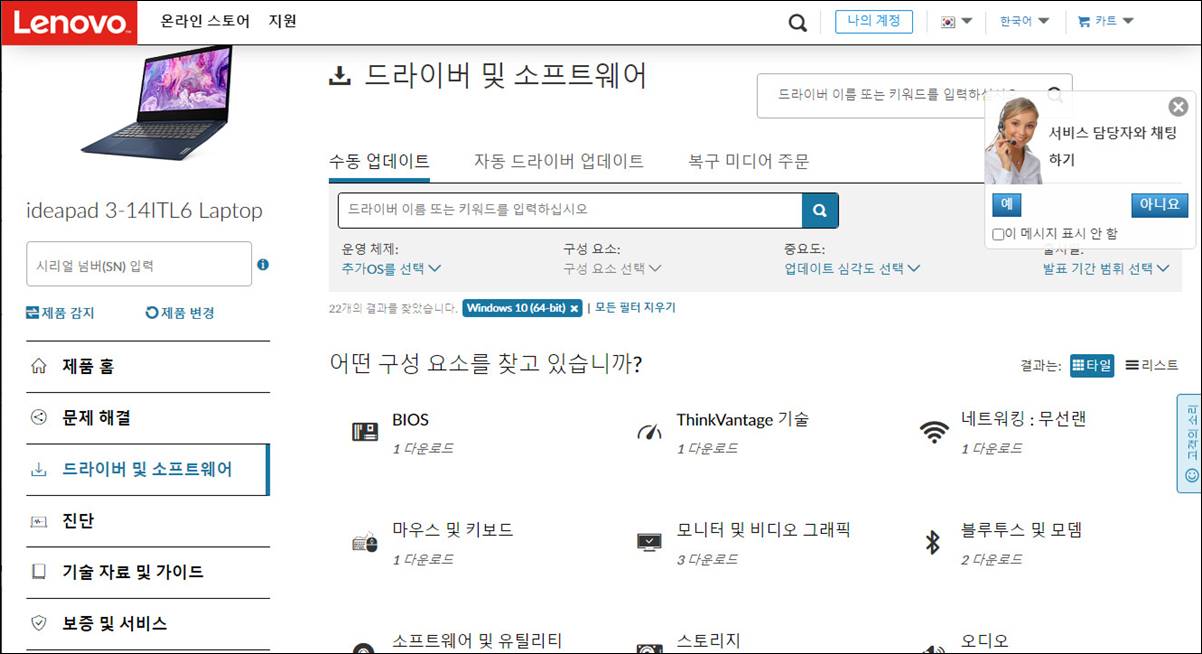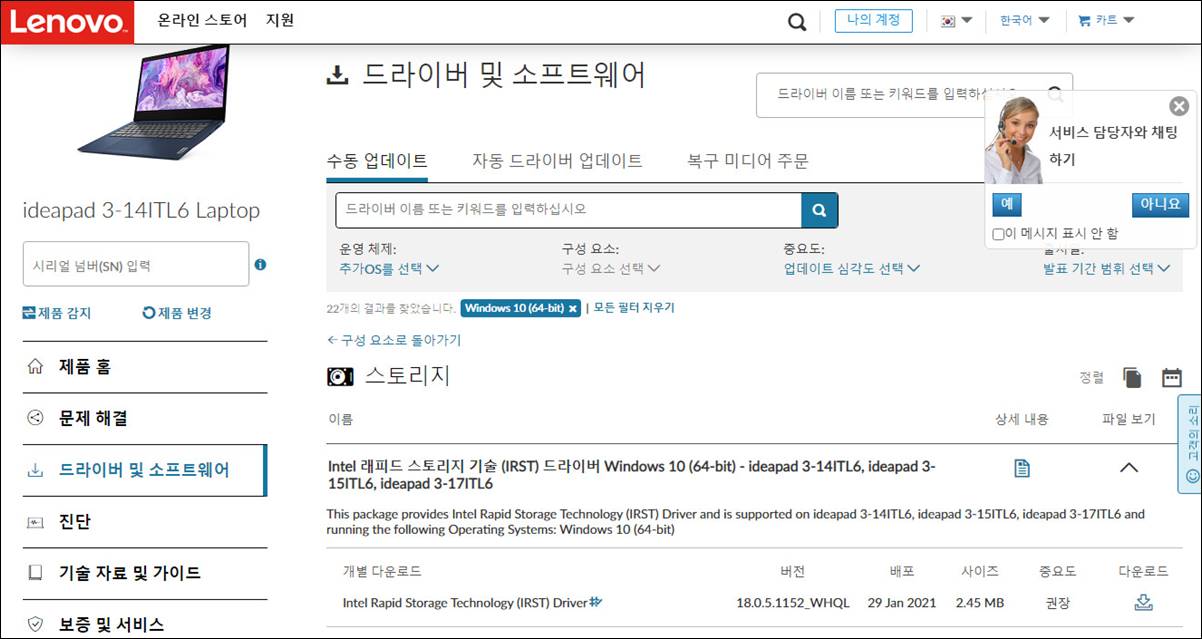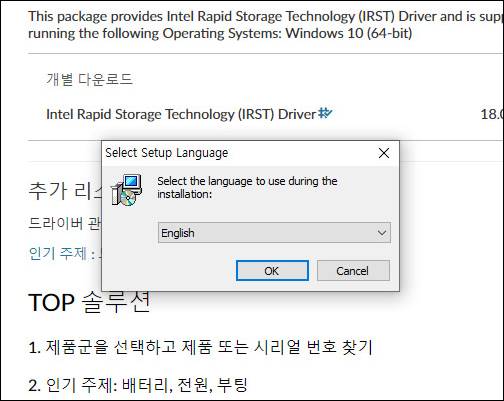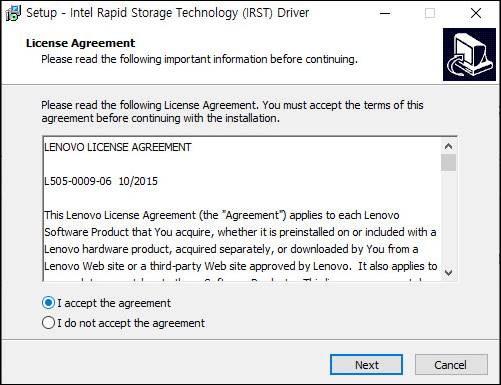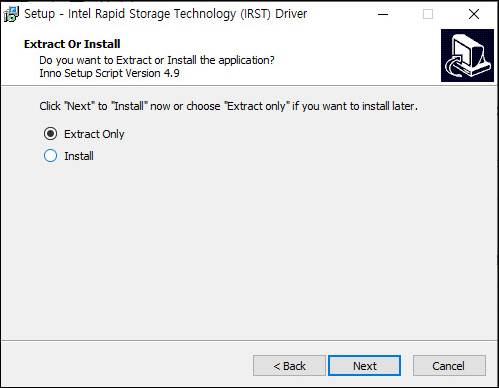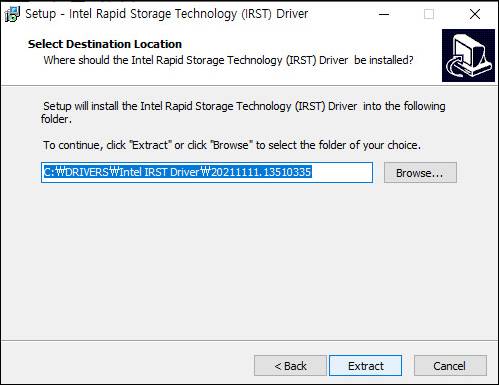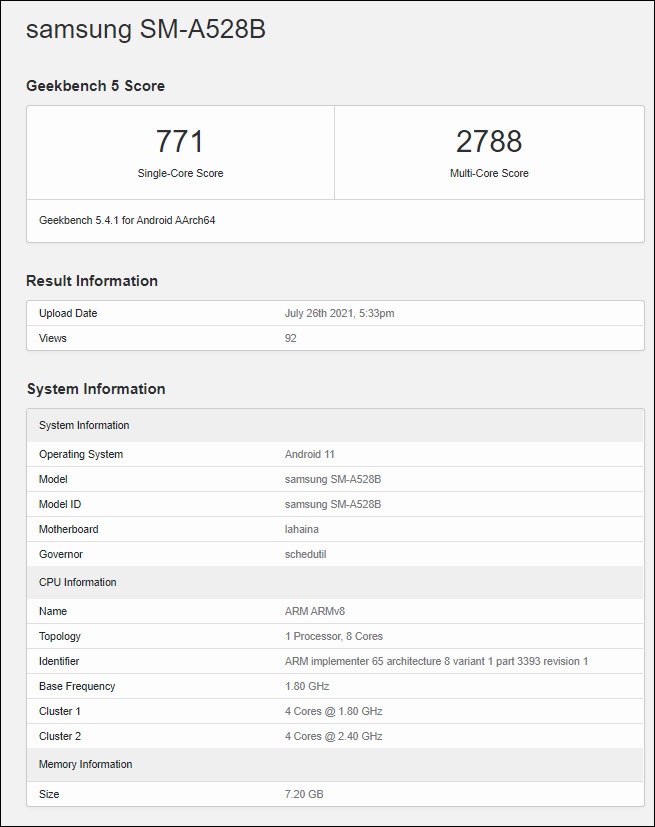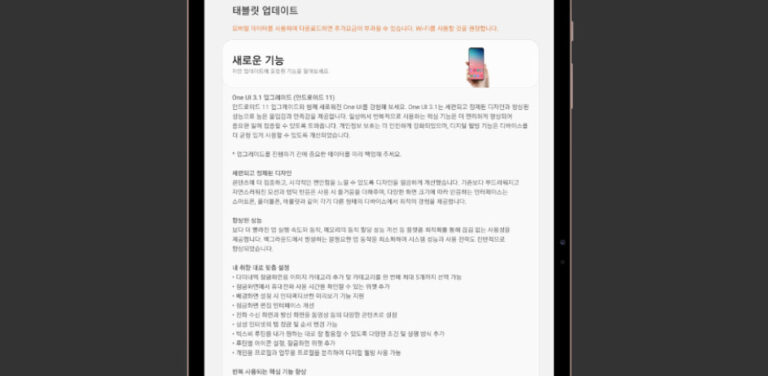레노버 노트북 윈도우10 설치를 위한 인텔 래피드 스토리지 기술 (IRST) 드라이버 준비하기
윈도우10이 포함되지 않은 프리도스 노트북을 구입하는 경우 윈도우10을 직접 설치를 해야합니다.
이번에 구입한 레노버 아이디어패드 슬립3 14 ITL 역시 프리도스로 윈도우10 설치를 위한 USB는 만들었습니다만 11세대 인텔 CPU가 탑재된 컴퓨터의 경우 설치 시에 저장장치를 인식하지 못하는 경우가 발생합니다.
이를 위해 인텔 래피드 스토리지 기술 (IRST) 드라이버를 별도로 준비를 해야합니다.
노트북 제조업체 홈페이지를 들어가면 구입한 노트북의 모델별 드라이버를 다운로드 할 수 있습니다.
구입한 것이 레노버 노트북이니 레노버 홈페이지를 방문하였습니다.
보통 11세대 인텔 CPU가 탑재된 노트북의 판매 설명 페이지를 보면 인텔 래피드 스토리지 기술 (IRST) 드라이버를 다운로드 받을 수 있는 방법이나 URL이 설명되어 있습니다.
이 부분을 참고하셔도 됩니다.
다운로드할 드라이버는 바로 인텔 래피드 스토리지 기술 (IRST) 드라이버 입니다.
위 설명을 보니 아이디어패드 슬림3 노트북은 모두 설치가 가능하네요.
다운로드한 파일을 실행을 합니다.
언어를 선택한 이후 동의를 해서 다음 과정으로 넘어갑니다.
그럼 위와 같이 다운로드한 인텔 래피드 스토리지 기술 (IRST) 드라이버를 설치할 것인지 압축만 풀 것인지 선택하는 화면이 나옵니다.
윈도우10 부팅 USB에 드라이버를 복사해야 하기에 압축 풀기를 선택합니다.
압축을 풀 위치를 선택합니다.
만약 윈도우10 부팅 및 설치 USB가 연결되어 있다면 USB로 압축을 바로 풀어도 됩니다.
이렇게 압축을 풀어 저장된 파일을 그대로 USB 메모리로 복사를 해주면 윈도우10 설치를 완료하게 됩니다.